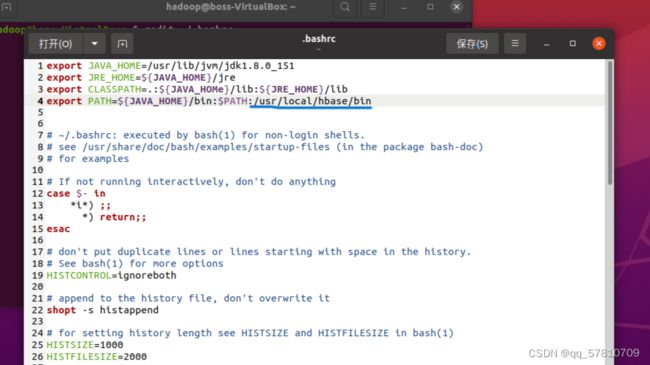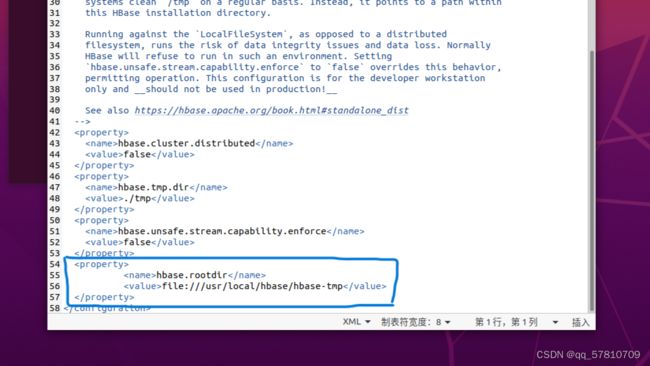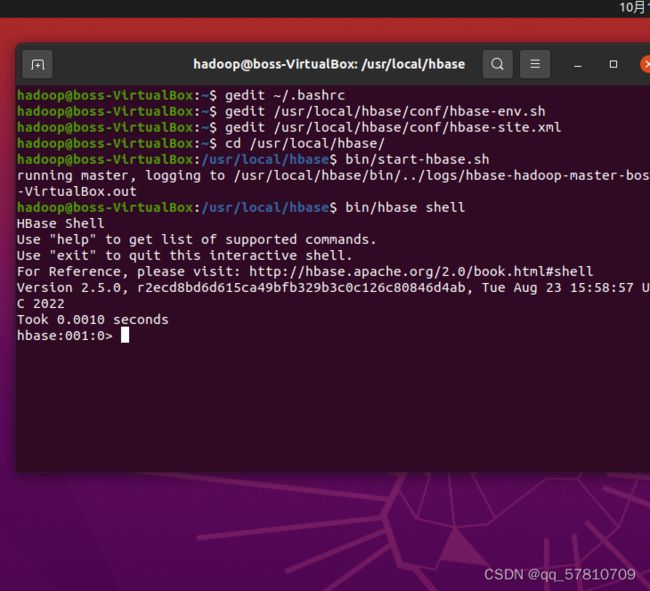linux安装Hadoop、hbase
目录
一、创建hadoop用户
(1)首先按 ctrl+alt+t 打开终端窗口,输入如下命令创建新用户 :
(2)切换账户,使用Hadoop账户登录登录以后需要更新一下apt
(3)安装好ssh服务
二、安装java
1.下载jdk
2.为jdk创建目录
3.为jdk压缩
4.配置环境
5.键盘i进行编写,在这个文件的开头位置,添加如下几行内容
6.让.bashrc文件的配置立即生效
7.使用如下命令查看是否安装成功出现版本号安装成功:
三、安装hadoop
1.下载
2.压缩
3.修改目录以及修改目录权限
4.查看安装是否成功
5.测试(跳过)
6.hadoop伪分布式安装
(1)修改core-site.xml文件
(3)执行初始化(只需初始化一次不然namenode后面开启不了)
四、安装hbase
1.下载
2.压缩
3.修改目录名称以及修改权限
4.环境配置
5. 添加HBase权限
6查看版本号
7.hbase单机模式的配置
(9)退出ctrl+z,输入命令行
一、创建hadoop用户
(1)首先按 ctrl+alt+t 打开终端窗口,输入如下命令创建新用户 :
$ sudo useradd –m hadoop –s /bin/bash
接着使用如下命令设置密码,可简单设置为 hadoop
$ sudo passwd hadoop
可为 hadoop 用户增加管理员权限,方便部署,避免一些对新手来说比较棘手的权限问题:
$ sudo adduser hadoop sudo
(2)切换账户,使用Hadoop账户登录登录以后需要更新一下apt
$sudo apt-get update
使用Ubuntu操作系统中可以用vim编译器来建立文件和修改文件,需要安装一下
$sudo apt-get install vim
(3)安装好ssh服务
$sudo apt-get install ssh openssh-server
此时登入需要密码可以通过然后输入yes并通过密码登入
$ssh localhost
创建ssh-key,将密钥加入授权,此操作前先退出ssh登录
$exit
$cd ~/.ssh/
$ssh-keygen -t rsa
$cat ./id_rsa.pub >> ./authorized_keys //一直回车
然后即可无密码验证登录了,如下(如果进行了下面操作要记得exit退出要不然下面会出问题):
$ssh localhost
二、安装java
1.下载jdk
wget https://repo.huaweicloud.com/java/jdk/8u151-b12/jdk-8u151-linux-x64.tar.gz
2.为jdk创建目录
$cd /usr/lib
$sudo mkdir jvm //用来存放jdk
3.为jdk压缩,jdk的路径在你下载中我移动到了主目录下
$ cd ~
$ tar -zxf jdk-8u151-linux-x64.tar.gz -C /usr/lib/jvm
4.配置环境
$vim ~/.bashrc
5.键盘i进行编写,在这个文件的开头位置,添加如下几行内容
export JAVA_HOME=/usr/lib/jvm/jdk1.8.0_151
export JRE_HOME=${JAVA_HOME}/jre
export CLASSPATH=.:${JAVA_HOME}/lib:${JRE_HOME}/lib
export PATH=${JAVA_HOME}/bin:$PATH
编辑完·esc退出输入:再按wq保存并退出
6.让.bashrc文件的配置立即生效
$source ~/.bashrc
7.使用如下命令查看是否安装成功出现版本号安装成功:
$java -version
三、安装hadoop
1.下载
wget https://repo.huaweicloud.com/apache/hadoop/common/hadoop-3.1.3/hadoop-3.1.3.tar.gz
2.压缩,hadoop的路径在你下载中我移动到了主目录下
$ sudo tar -zxf hadoop-3.1.3.tar.gz -C /usr/local
3.修改目录以及修改目录权限
$cd /usr/local/
$sudo mv ./hadoop-3.1.3/ ./hadoop # 将文件夹名改为hadoop
$sudo chown -R hadoop:hadoop ./hadoop # 修改文件权限
4.查看安装是否成功
$ cd /usr/local/hadoop
$./bin/hadoop version
5.测试(跳过)
6.hadoop伪分布式安装
(1)修改core-site.xml文件
$ cd /usr/local/hadoop
$gedit .//etc/hadoop/core-site.xml
在
hadoop.tmp.dir
file:/opt/hadoop/tmp
location to store temporary files
fs.defaultFS
hdfs://localhost:9000
(2) 修改hdfs-site.xml
$gedit .//etc/hadoop/hdfs-site.xml
dfs.replication
1
dfs.namenode.name.dir
file:/usr/local/hadoop/tmp/dfs/name
dfs.datanode.data.dir
file:/usr/local/hadoop/tmp/dfs/data
(3)执行初始化(只需初始化一次不然namenode后面开启不了)
$cd /usr/local/hadoop
$./bin/hdfs namenode -format
启动HDFS,出现四个完成
$cd /usr/local/hadoop
$./sbin/start-dfs.sh
$jps
四、安装hbase
1.下载
wget https://repo.huaweicloud.com/apache/hbase/2.5.0/hbase-2.5.0-bin.tar.gz
2.压缩,hbase的路径在你下载中我移动到了主目录下
$cd ~
$sudo tar -zxf hbase-2.5.0-bin.tar.gz -C /usr/local
3.修改目录名称以及修改权限
$cd /usr/local
$sudo mv ./hbase-2.5.0 ./hbase
$sudo chown -R hadoop ./hbase
4.环境配置
$gedit ~/.bashrc
如果没有引入过PATH请在~/.bashrc文件尾行添加如下内容:
export PATH=$PATH:/usr/local/hbase/bin
如果已经引入过PATH请在export PATH这行追加/usr/local/hbase/bin
保存然后关闭, 再执行source命令使立即生效
$source ~/.bashrc
5. 添加HBase权限
$cd /usr/local
$sudo chown -R hadoop ./hbase
6查看版本号
$ /usr/local/hbase/bin/hbase version
7.hbase单机模式的配置
(1)修改/usr/local/hbase/conf/hbase-env.sh
$gedit /usr/local/hbase/conf/hbase-env.sh
(2)添加内容如下图,保存并关闭
export JAVA_HOME=/usr/lib/jvm/jdk1.8.0_151
export HBASE_MANAGES_ZK=true
(3)修改/usr/local/hbase/conf/hbase-site.xml
$gedit /usr/local/hbase/conf/hbase-site.xml
(4)
hbase.rootdir
file:///usr/local/hbase/hbase-tmp
(8)启动HBase(先启动HDFS)
$cd /usr/local/hbase
$bin/start-hbase.sh
$bin/hbase shell
(9)退出ctrl+z,输入命令行
$bin/stop-hbase.sh
镜像源内包含hadoop,hive,mysql,hbase,spark
使用virtualbox虚拟机导入即可,mysql的账户为hive密码为hive
所有软件装在hadoop用户中镜像登入密码为123456
链接:https://pan.quark.cn/s/d55cd79cc336